前言
PyTorch是一款广泛使用的python深度学习框架,它能够帮助研究者们快速构建和训练复杂的神经网络,在人工智能领域无疑是【宠儿】的存在。
但刚进门的小白们应该都有困惑:为什么有些基于pytorch框架吃CPU,油得却是吃GPU,这里呢,主要是因为pytorch拥有CPU和GPU两个版本,其中毋庸置疑的是如果使用GPU的话,速度往往超于CPU版本。
这里呢,我将就【pytorch-gpu版本安装】这一问题,进行解决,主要以检查GPU的cuda版本以及检查当前pytorch的版本、安装pytorch-gpu版本来具体描述。
请注意:这里我给出的方案全部基于windows系统、nvidia显卡,其他系统仅供参考
环境准备及安装
首先呢,你需要了解两个非常重要的问题:
1、你有没有GPU
这里呢,有两种方案,你可以使用cmd来看看自己的显卡cuda情况
nvidia-smi当然,你通过NVIDIA控制面般也可以看到,你可以通过搜索栏搜到这个控制应用
2、安装pytorch-gpu版本
你可以从pytorch官网上根据自己的cuda版本确认安装方式
pytorch官网:https://pytorch.org/
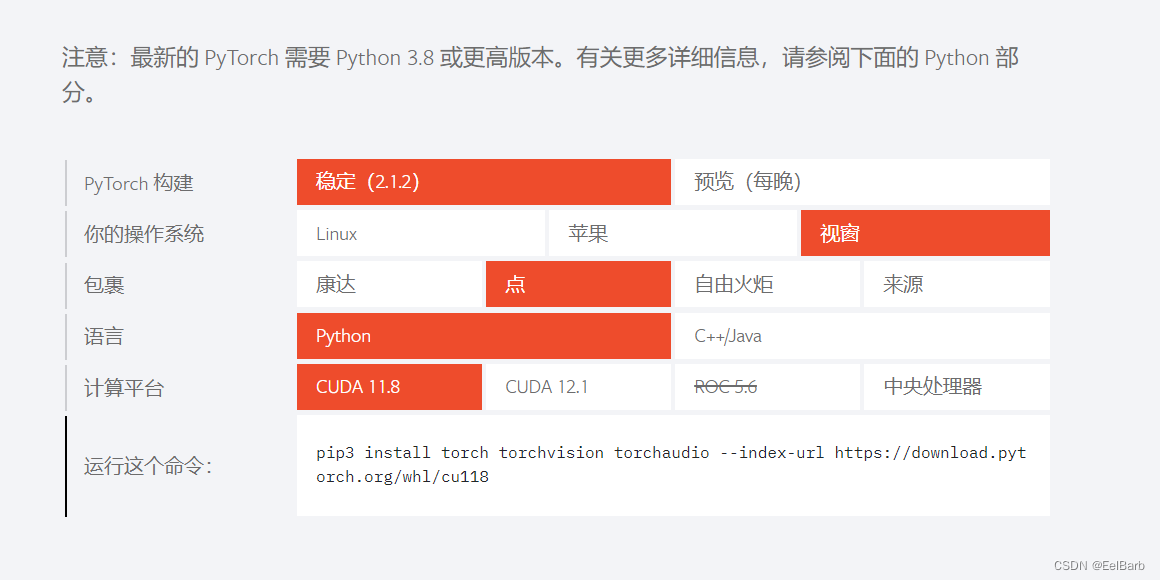
选中自己的CUDA版本(pytorch-cuda版本是向下兼容,也就表示如果你是12.0那就选以下的),会有命令生成,将其在cmd里执行即可
这里呢,会下载一个大概2.7G左右的包
Successfully 装好后请使用【3】检查下是否成功安装
3、检查pytorch版本
这里我用了python脚本来确
import torch
print(torch.__version__)
print(torch.cuda.is_available())
# 第一个值会显示pytorch的具体版本,例如:2.1.2+cu118,这里就已经表示用的是gpu了,而且对应pytorch-cuda版本是11.8版本
# pytorch-cuda版本是向下兼容,也就表示如果你是12.0那就选以下的
# 如果第二个值是true,表示是pytorch-gpu
# 否则还是用的是cpu版本






 本文介绍了如何在Windows系统上安装PyTorchGPU版本,包括检查是否有GPU、确定CUDA版本、从官网下载并安装对应版本的PyTorch,以及通过Python脚本验证安装是否成功。
本文介绍了如何在Windows系统上安装PyTorchGPU版本,包括检查是否有GPU、确定CUDA版本、从官网下载并安装对应版本的PyTorch,以及通过Python脚本验证安装是否成功。
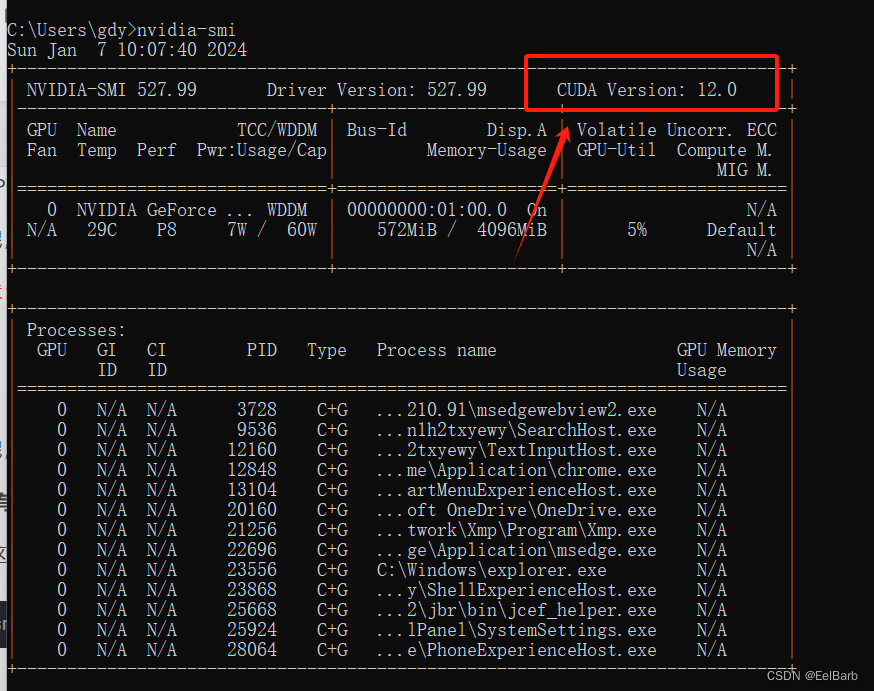
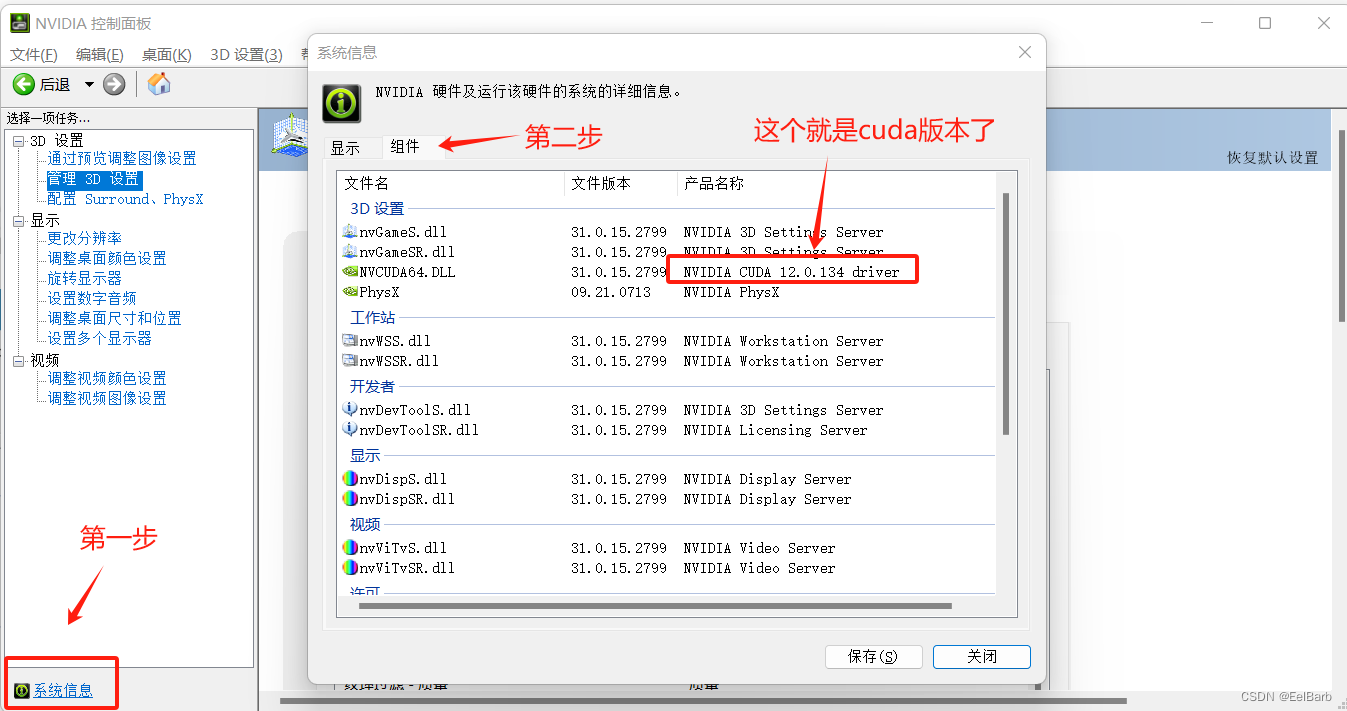














 1090
1090











 被折叠的 条评论
为什么被折叠?
被折叠的 条评论
为什么被折叠?








